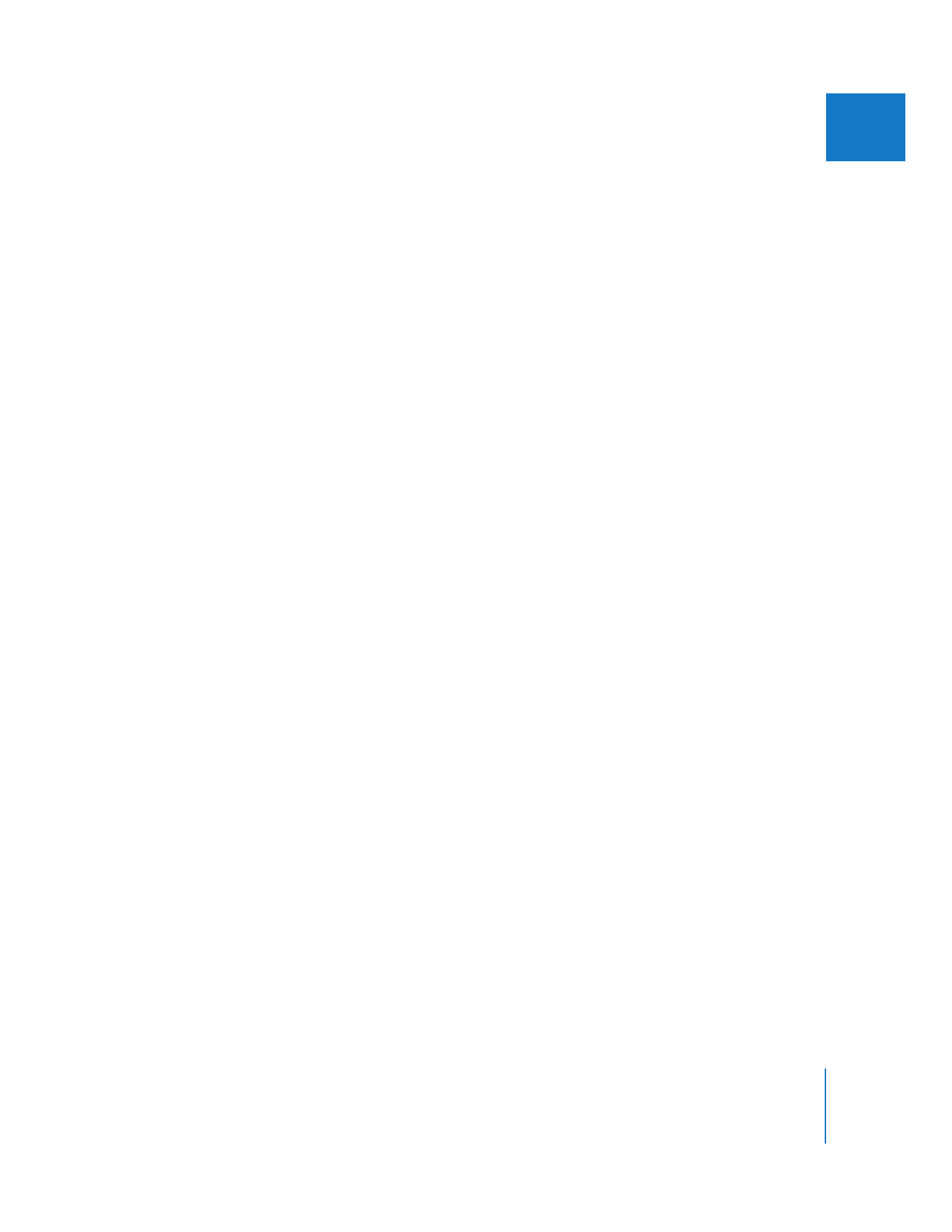
シーケンスの内容を選択する直接的な方法
多くのアプリケーションと同様に、
「タイムライン」で項目を選択する最も基本的な方法はクリッ
クです。シーケンス内の数多くの素材を扱う際にできるだけ簡単に選択ができるよう、さまざま
な選択ツールが用意されています。
「タイムライン」では以下を選択できます:
Â
クリップ項目: オーディオ、ビデオ、またはグラフィックスなどのあらゆるクリップ項目で
す。これには、複数の項目や項目範囲が含まれます。
Â
指定範囲の内容: クリップ全体やクリップのグループの代わりに、指定した範囲の内容(たと
えば、クリップの一部)が選択できます。
Â
トランジション:
「タイムライン」内の
2
つの項目の間に現れる、ディゾルブやワイプなどのト
ランジションです。これらを選び、トリムや削除を行うことができます。
Â
編集点:
2
つの項目が接触する点を選択して、さらに編集を加えることができます。これには、
クリップ項目がギャップと接触する点などが含まれます。
Â
ギャップ: 同じトラック上の
2
つのクリップ項目間のスペースを選択して閉じたり、メディア
で埋めたりできます。
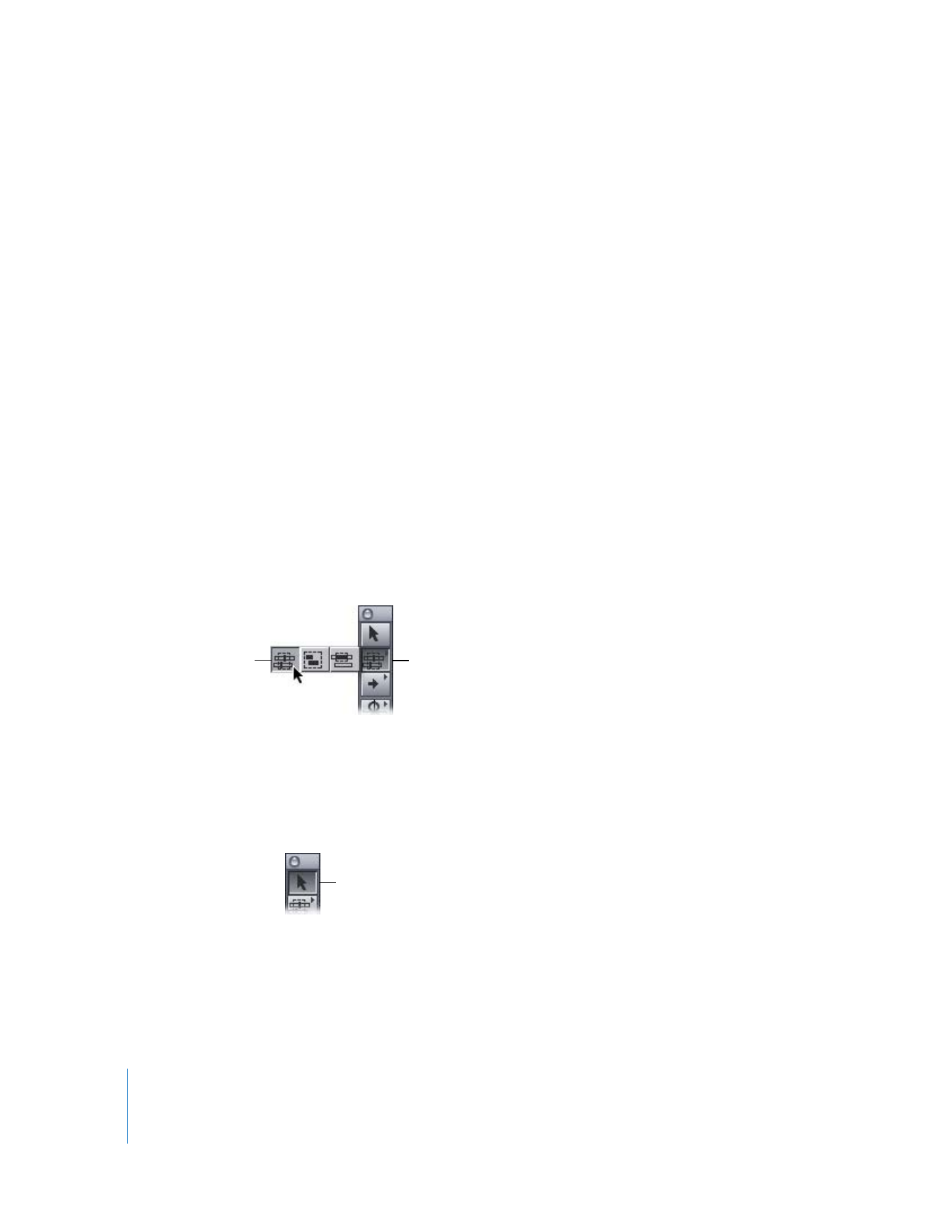
174
Part II
ラフ編集
「タイムライン」では以下を選択できません:
Â
フィルタバーとモーションバー、およびそれぞれのキーフレーム: 「タイムライン」内でバー
を直接ダブルクリックすると、フィルタやモーションの詳細を「ビューア」で表示することが
できます。キーフレームを選ぶことはできませんが、ドラッグして移動することはできます。
Â
トラック: トラック自体を選ぶことはできませんが、トラックの選択ツールを使ってトラック
の内容を選ぶことはできます。